处理背景如何虚化(教你批量给虚化边框)
在短视频盛行的时代,观看或者分享视频是人们生活的一种乐趣,而剪辑会让视频变得更加好看,今天就跟着小编来学习如何虚化视频边框背景。

1.我们先来看看添加效果视频的前后对比,如下图:


2.接下来我们正式开始操作,先在浏览器下载一个“固乔剪辑助手”,下载完成后打开该软件,进入主页。

3.点击“批量剪辑视频”,进入我们要进行操作的页面。

4.我们按照页面的操作步骤来进行操作,先添加需要虚化的视频,可以添加多个视频。
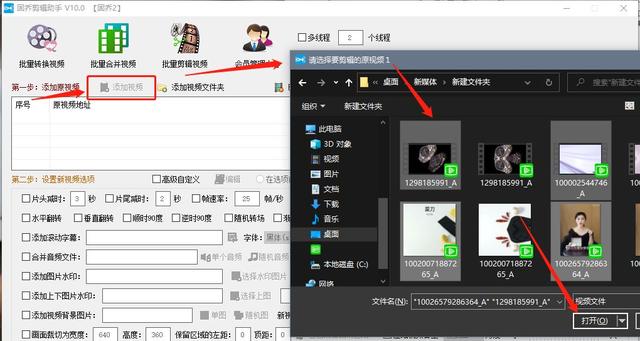
5.视频添加完,我们开始设置新视频选项,这个软件有许多剪辑的选项,这边我们选择虚化边框背景,将视频缩小到百分之几,这个数值自己选择即可。

6.选项设置完,我们就进行第三步,选择新视频的格式,这个也根据自己的需要选择。

7.接着选择新视频的保存位置,可以和小编一样新建一个文件夹,也可以根据自己的习惯直接选择存储位置,选择完毕后开始剪辑。

8.剪辑的时候会有进度条出现在页面上方,方便查看状态,剪辑好就直接打开文件夹查看。

9.可以看到视频的背景已经虚化,视频也没啥损伤的地方,非常快就完成了剪辑。


好啦,今天的分享就到这里了,你学会了吗?
,免责声明:本文仅代表文章作者的个人观点,与本站无关。其原创性、真实性以及文中陈述文字和内容未经本站证实,对本文以及其中全部或者部分内容文字的真实性、完整性和原创性本站不作任何保证或承诺,请读者仅作参考,并自行核实相关内容。文章投诉邮箱:anhduc.ph@yahoo.com






